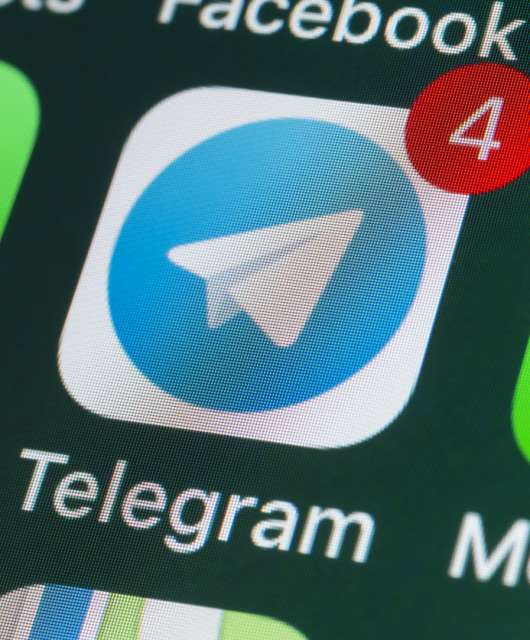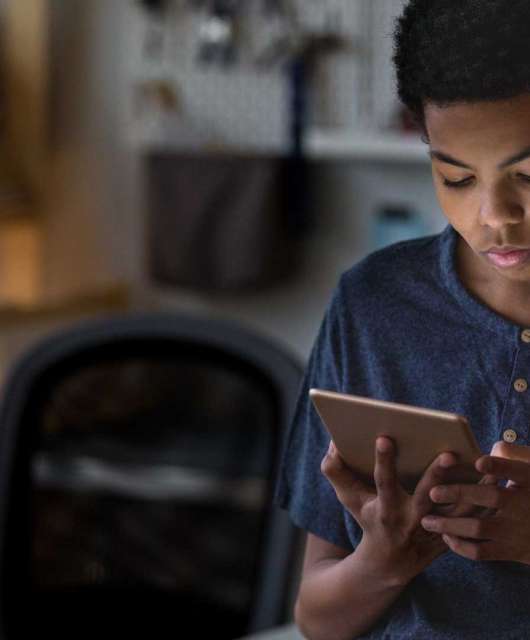Scopri come eliminare virus e malware dal computer e come proteggerti dalle infezioni.
Uno degli incubi peggiori di tutte le persone che usano un computer (PC o MAC) è dover rimuovere un virus prima che rubi tutti i loro dati. Per fortuna, oggi ci sono molti strumenti per proteggerti attivamente dalle minacce informatiche, ma l’arma più potente di tutte è l’informazione!
Il modo migliore per difendersi dal malware è conoscerlo e sapere cosa fare in caso di infezione. In questo post vediamo cos’è il malware, quali sono i passaggi generali per rimuoverlo, le procedure specifiche per ripulire un MAC o un PC e le domande più frequenti su questo argomento. Buona lettura!
Cos’è il malware?
La parola malware nasce dalla fusione di malicious + software, ovvero programmi informatici dannosi, e può assumere diverse forme: spyware, virus aggiunti a programmi legittimi, adware, backdoor, worm, ransomware, trojan e altri ancora. Indipendentemente dal tipo e dal funzionamento, il malware ha sempre lo stesso obiettivo generale: sfruttare gli utenti di un sistema informatico per trarne profitto in diversi modi, rivendendo i dati personali sulle dark net, chiedendo un riscatto alla vittima o accedendo al suo conto in banca.
Nel corso degli anni, i cybercriminali hanno inventato molti tipi di malware diversi, sia per PC che per MAC, che possono attaccare i dispositivi delle vittime tramite vari canali. Per questo, è importante saper riconoscere i sintomi di un’infezione da malware per proteggere le proprie informazioni personali e difendersi dai furti di identità.
Infine, una precisazione. Malware e virus non sono la stessa cosa. Malware è un termine generico che include tutti i tipi di programmi dannosi, mentre i virus sono un tipo di malware che ha la peculiarità di replicarsi e infettare altri file e dispositivi, oltre alle azioni dannose che esercita direttamente sul sistema informatico infetto.
Come fa il malware a infettare i dispositivi?
Ci sono vari modi in cui un malware può infettare un dispositivo. A volte, basta visitare un sito infetto o fare clic su un allegato o un link di un’email di phishing. I messaggi di questo tipo fanno spesso leva sull’urgenza e la preoccupazione delle persone per indurle a fare clic e scaricare il malware, ad esempio simulando una comunicazione interna da parte di un manager di un’azienda oppure una promozione molto allettante per i privati.
Inoltre, i malware possono infettare sia i PC che i MAC. Molte persone pensano che i dispositivi Apple siano immuni ai virus, ma non è così. Negli anni, gli hacker si sono concentrati su Windows perché è il sistema più utilizzato al mondo e quindi dà loro più possibilità di riuscita per gli attacchi informatici su larga scala. Tuttavia, esistono anche malware per i MAC e gli iPhone. Per questo, è importante proteggere i tuoi dispositivi indipendentemente dal sistema operativo che utilizzi.
Ecco alcuni sintomi comuni di un’infezione da malware su PC o MAC:
- Calo delle prestazioni
- Presenza di applicazioni o estensioni del browser che non ricordi di aver installato
- Annunci popup difficili da chiudere, con contenuti offensivi o fastidiosi
- Cambiamenti nel funzionamento normale del dispositivo
Se dovessi notare questi o altri comportamenti sospetti sul tuo PC o MAC, potresti avere un malware e sarebbe una buona idea seguire i passaggi che descriviamo di seguito.
Procedura generale per rimuovere malware
Questi sono i passaggi generali per rimuovere un malware da un PC o da un MAC:
- Disconnettiti da internet
2. Avvia il computer in modalità provvisoria
3. Elimina i file temporanei
4. Controlla il monitor delle attività per vedere se ci sono programmi sospetti
5. Esegui una scansione antimalware
6. Correggi eventuali problemi del browser
7. Svuota la cache
Questi sono i passaggi standard da seguire quando pensiamo di avere un malware nel computer. Tuttavia, sappiamo bene che l’idea di rimuovere virus e malware preoccupa molte persone, per cui di seguito ti aiutiamo a capire meglio cos’è il malware, come funziona e come rimuoverlo da MAC o PC.
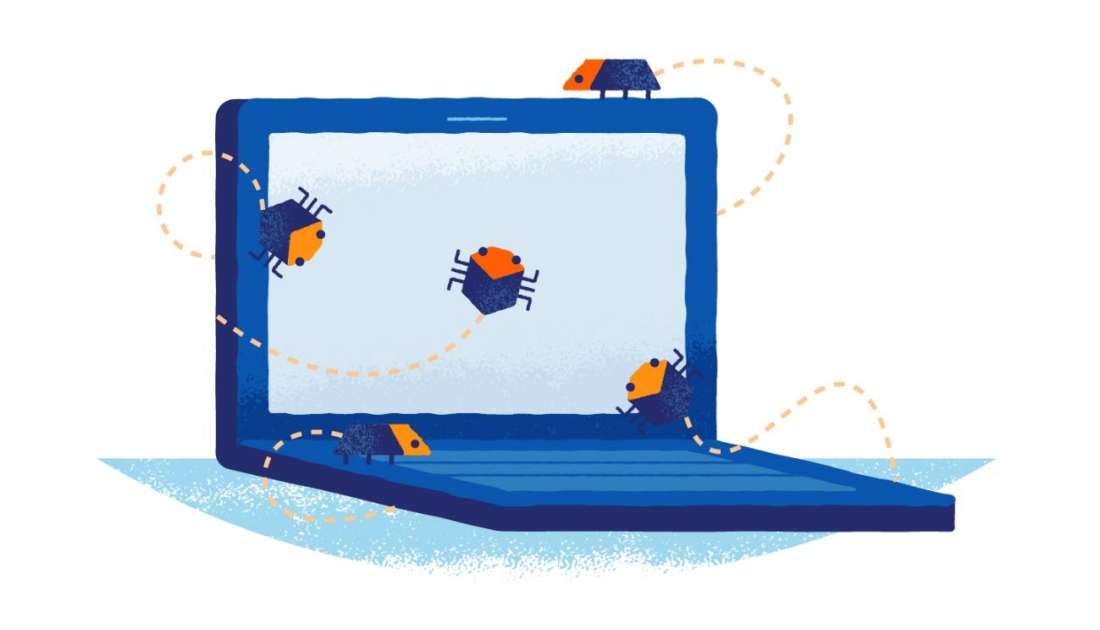
Quando un malware infetta il computer, la prima cosa da fare è disconnettersi da internet per impedirgli di comunicare con il server dell’hacker. Per questo motivo, ti consigliamo di stampare questa guida e tenerla a portata di mano per usarla in caso di necessità (anche se speriamo che tu non ne abbia mai bisogno).
Come rimuovere il malware da un MAC
-
Disconnettiti dal Wi-Fi
Prima di tutto, devi interrompere la connessione a internet, per impedire al malware di inviare informazioni al server del cybercriminale o di infettare altri dispositivi.
Se hai bisogno di connetterti per scaricare uno strumento specifico per rimuovere il malware, ricordati di disattivare il wifi subito dopo.
-
Avvia il computer in modalità sicura (Safe Mode)
Per isolare il MAC e impedire a eventuali malware di funzionare in background, avvia la modalità provvisoria. Per farlo, riavvia il MAC e tieni premuto il tasto Maiuscole. Sullo schermo apparirà il logo di Apple.
-
Non eseguire l’accesso agli account
Molti malware cercano di rubare i tuoi dati personali. Per farlo, registrano la tua attività, tra cui anche i caratteri che digiti sulla tastiera, e li inviano al server del cybercriminale, che poi li analizza per cercare password e credenziali di accesso. Per sicurezza, se pensi di avere un malware, evita di fare il login negli account.
-
Elimina i file temporanei
Questo passaggio è utile per rimuovere eventuali file temporanei installati dal malware. Per prima cosa, però, ricordati di chiudere le applicazioni.
- Apri il Finder.
- Nel Finder, seleziona Vai nella barra superiore e poi Vai alla cartella.
- Nel riquadro Vai alla cartella, digita o copia e incolla questo testo ~/Libreria/ e apri la libreria.
- Vai alla cartella Cache.
- Premi Command + A per selezionare tutti i file della cache e poi fai clic con il tasto destro e seleziona Sposta nel cestino.
- Svuota il cestino.
-
Controlla il Monitoraggio attività
Se pensi di avere un software dannoso sul MAC, prova a cercarlo nel Monitoraggio attività per bloccarlo. Con questa funzionalità, puoi vedere tutte le applicazioni in esecuzione sul computer e l’impatto di ciascuna sulle prestazioni. Se trovi un processo sospetto, prova a localizzarlo con il Finder e, eventualmente, a eliminarlo:
- Nel Finder, vai a Applicazioni
- Seleziona Utility
- Vai a Monitoraggio attività
- Fai doppio clic sulle applicazioni sospette o sconosciute e seleziona Esci
-
Esegui una scansione antimalware
Ora è arrivato il momento di curare l’infezione da malware vera e propria. Nella maggior parte dei casi, una scansione antimalware è sufficiente per risolvere le infezioni. Se hai già un antivirus, ti consigliamo di scaricare un programma di scansione apposito per il malware diverso dal tuo antivirus, come Panda Cloud Cleaner.
-
Correggi eventuali problemi del browser
Alcune famiglie di malware modificano la pagina iniziale e altre impostazioni del browser (browser hijacking), in modo da infettare nuovamente il computer quando ti connetti a internet dopo aver ripulito il MAC. La prima volta che usi il browser dopo aver rimosso un malware, controlla che l’indirizzo della home page sia corretto e poi controlla le estensioni per vedere se ci sono componenti che non riconosci. Per farlo, segui questi passaggi:
Risolvi i problemi di Safari
- Nel menu a discesa Safari in alto a sinistra, seleziona Impostazioni.
- Scegli Estensioni.
- Trova eventuali estensioni sospette e installate di recente e rimuovile facendo clic su Disinstalla.
Risolvi i problemi di Chrome
- Fai clic sull’icona dei tre puntini nell’angolo in alto a destra di Chrome.
- Passa il mouse su Estensioni e seleziona Gestisci estensioni.
- Identifica le estensioni del browser sospette o sconosciute e seleziona Rimuovi.
-
Svuota la cache
Dopo aver controllato la home page del browser e aver rimosso le estensioni sospette, svuota la cache per rimuovere tutti i dati scaricati dal browser e che potrebbero contenere il malware che ha avviato l’infezione.
Come svuotare la cache su Safari
- Vai alle Impostazioni di Safari
- Fai clic su Privacy
- Seleziona Gestisci dati dei siti web
- Seleziona Rimuovi tutto
Come svuotare la cache di Chrome
- Apri il menu a discesa di Chrome e fai clic su Privacy e sicurezza.
- Fai clic su Cancella dati di navigazione.
- Se vuoi svuotare tutta la cache, apri il menu a tendina Intervallo di tempo e seleziona Sempre.
- Fai cli su Cancella dati.
Come rimuovere il malware da un PC
-
Disconnetti il PC da internet
Innanzitutto, disconnetti il PC da internet per impedire al malware di comunicare con il server e inviargli i dati che ha raccolto su di te. Se devi scaricare uno strumento specifico per rimuovere il malware, fallo rapidamente e poi disconnettiti subito. Cerca di passare il minor tempo possibile online.
-
Avvia il computer in modalità provvisoria
Per isolare il PC e impedire a eventuali malware di funzionare in background, avvia la modalità provvisoria. In questo modo, il sistema operativo verrà caricato con il minimo indispensabile di programmi e servizi e potrai eseguire vari controlli:
-
- Riavvia il PC.
- Nella schermata di accesso, fai clic sull’icona di alimentazione, tieni premuto Shift e fai clic su Riavvia.
- Dopo il riavvio del PC, vai a Risoluzione dei problemi > Opzioni avanzate > Impostazioni di avvio.
- Fai clic su Riavvia.
- Viene visualizzato un menu con delle opzioni di avvio numerate. Scegli la numero 4 o premi F4 per avviare il PC in modalità provvisoria.
-
Non accedere agli account
Molti malware cercano di rubare i tuoi dati personali. Per farlo, registrano la tua attività, tra cui anche i caratteri che digiti sulla tastiera, e li inviano al server del cybercriminale, che poi li analizza per cercare password e credenziali di accesso. Per sicurezza, se pensi di avere un malware, evita di fare il login negli account.
-
Elimina i file temporanei
Questo passaggio ti aiuta a velocizzare le scansioni antivirus e liberare spazio su disco.
- Premi Windows + S, digita “Pulizia Disco” e seleziona l’app “Pulizia Disco” dai risultati della ricerca.
- Seleziona l’unità da pulire (di solito C:).
- Seleziona i tipi di file temporanei da eliminare, ad esempio “File temporanei”, “File temporanei di internet” o “File di sistema temporanei” e poi fai clic su OK e su Elimina file.
-
Controlla Gestione attività
Se pensi di avere un software dannoso sul PC, prova a cercarlo nella Gestione attività per bloccarlo. Con questa funzionalità del PC, puoi vedere tutte le applicazioni in esecuzione sul computer e l’impatto di ciascuna sulle prestazioni.
-
- Premi CTRL + Alt + Canc e seleziona Gestione attività.
- Vai alla scheda Processi e cerca nomi di applicazioni sospette o che non conosci.
- Fai clic con il tasto destro sui processi che vuoi interrompere e seleziona Termina attività.
-
Esegui una scansione antimalware
Ora è arrivato il momento di curare l’infezione da malware vera e propria. Nella maggior parte dei casi, una scansione antimalware è sufficiente per risolvere le infezioni. Se hai già un antivirus, ti consigliamo di scaricare un programma di scansione per il apposito per il malware diverso dal tuo antivirus, come Panda Cloud Cleaner.
-
Correggi eventuali problemi del browser
Alcune famiglie di malware modificano la pagina iniziale e altre impostazioni del browser, in modo da infettare nuovamente il computer quando ti connetti a internet dopo aver ripulito il PC. La prima volta che usi il browser dopo aver rimosso un malware, controlla che l’indirizzo della home page sia corretto e poi controlla le estensioni per vedere se ci sono componenti che non riconosci. Per farlo, segui questi passaggi:
Risolvi i problemi di Chrome
- Fai clic sull’icona dei tre puntini per accedere alle Impostazioni di Chrome e vai a Estensioni > Gestisci estensioni.
- Individua le estensioni sospette o che non ricordi di aver installato.
- Nel riquadro di queste estensioni, fai clic sul pulsante Rimuovi.
-
Svuota la cache
Come svuotare la cache di Chrome
- Fai clic sull’icona dei tre puntini per accedere al menu di Chrome.
- Fai clic su Cancella dati di navigazione.
- Seleziona la casella accanto a Immagini e file memorizzati nella cache.
- Fai clic sul pulsante Cancella dati.
Che cosa bisogna fare se la rimozione del malware non funziona?
A volte, anche dopo aver seguito tutti i passaggi che abbiamo visto sopra, il malware potrebbe essere ancora presente. In questo caso, la cosa migliore da fare è formattare l’unità e reinstallare il sistema operativo.
Sappiamo che si tratta di una scelta drastica, ma è comunque preferibile alla perdita di dati o a un furto di identità. Prima di farlo, però, ti consigliamo di cercare informazioni sul sito di assistenza tecnica di Apple o Microsoft per imparare la procedura corretta.
Come si fa a proteggere i dispositivi dal malware?
La prima cosa da fare è informarsi regolarmente e imparare e riconoscere i malware. Tuttavia, ci sono tantissimi tipi di malware diversi e che si evolvono nel tempo, per cui è difficile conoscere sempre tutte le minacce esistenti e i loro sintomi. Per questo motivo, ti consigliamo di seguire alcune norme di sicurezza informatica di base per proteggere il tuo computer e i tuoi dati:
- Utilizza password complesse e uniche
- Elimina spesso i file dei download e del cestino
- Mantieni sempre aggiornati il sistema operativo e i programmi
- Naviga su siti sicuri e non aprire email, link e allegati sospetti
- Utilizza un antivirus di qualità
Inoltre, tieni presente che i malware sono solo una parte delle minacce informatiche che puoi trovare online e che vengono combinate per realizzare vari tipi di cyberattacchi. Per questo, la tua sicurezza informatica dipende sia dagli strumenti che usi, come il password manager, l’antivirus o il firewall, sia dalle buone abitudini digitali e dalla tua capacità di riconoscere truffe, virus e altre minacce informatiche.
LEGGI ANCHE: Passkey, Google annuncia la fine delle password
Domande frequenti
Per concludere, condividiamo le risposte ai dubbi più frequenti su come rimuovere il malware.
Qual è il modo migliore per rimuovere malware gratuitamente?
Per rimuovere malware gratis, per prima cosa devi scaricare uno strumento di scansione antimalware gratuito. Se non riesce a trovare il problema, dovrai cercare e rimuovere personalmente il malware. A questo scopo, cerca applicazioni sospette, rimuovi le estensioni che non conosci, svuota le cache ed elimina i file temporanei del dispositivo (vedi le istruzioni all’inizio del post).
È possibile eliminare il malware?
Quasi sempre sì. In alcuni casi, quando il malware si è replicato molte volte nel sistema o se si tratta di una minaccia nuova, potrebbe essere necessario formattare l’hard disk e reinstallare il sistema operativo e i programmi.
Che cosa devo usare per rimuovere il malware?
Puoi usare un antivirus come Panda Dome, un software specifico per il malware (se sai cos’ha causato l’infezione nel tuo dispositivo) o uno scanner online. Se riesci a individuare il malware, puoi rimuoverlo direttamente tu, ma una scansione con un software di cybersecurity è comunque necessaria per eliminare tutto il codice dannoso; ad esempio, alcuni malware installano degli script secondari che, se il malware viene rimosso, lo scaricano nuovamente in background e lo reinstallano.
Cosa devo fare se il malware ha rubato o cifrato i miei dati personali e finanziari?
A mali estremi, estremi rimedi. Cambia le password dei tuoi account più importanti e contatta la tua banca informandola del problema. Da quel momento in poi, è essenziale monitorare le attività sui tuoi account e il tuo saldo in banca, per rilevare subito qualsiasi movimento sospetto. Infine, puoi esporre denuncia alla Polizia Postale e puoi informarti meglio per evitare nuove infezioni di malware in futuro.
In questo post abbiamo visto cos’è il malware, come infetta i dispositivi e come rimuoverlo da MAC e PC, e abbiamo concluso rispondendo ad alcune domande frequenti su questo argomento. Il malware è un argomento molto vasto e qui abbiamo voluto dare solo qualche pennellata per abbozzare un quadro generale del problema e spiegarti come intervenire in caso di infezione.
Ricorda che nel caso della cyber security, la cura migliore è davvero la prevenzione, anche se può sembrare difficile o noiosa, per cui usa tutti gli strumenti di difesa informatica che hai a disposizione, a cominciare da un buon antivirus!
CONTINUA A LEGGERE: Sondaggio sulla cybersicurezza europea di Panda Security
Buona navigazione e buona rimozione del malware!